标签:C盘 无损 分区 扩容
win10发布更新后,一安装我那C盘剩余的一点空间也不能将凑了,只好想办法清理C盘或者给C盘扩容。如果平时比较注意电脑磁盘的使用和文件位置的选择,那前一种方法对于解决C盘告急的问题是非常有限的,只能想办法给C盘扩容了。虽然追求无损扩容,但保险起见,还是将C盘数据备份一下,我用一个备份软件(http://www.disktool.cn/backup/backup-software.html?patoolbar)

然后一般来讲,我们只需要一个软件——分区助手,然后将其他盘空闲的控件分配一部分给C盘就ok

然而我遇到的问题是,系统为1703或以上,分区助手无法完成操作,如果一定要用这个软件的话就需要制作一个win PE,然后在这个小系统里面完成对C盘的扩容。我对win PE不了解,又担心数据丢失,所以再找其他办法。
后来又找到一个软件——EaseUS Partition Master Free Edition,免费的家庭版就够用。

1.启动EaseUS。如下图所示,没有未分配的空间来扩展系统分区。所以首先,你必须减少其中一个分区以获得未分配的空间。
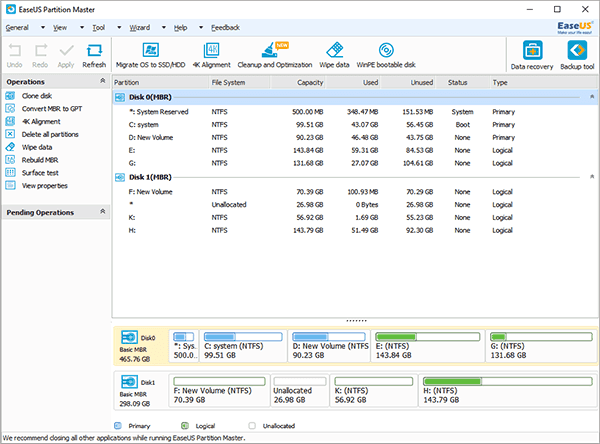
2.选择一个分区并通过单击“调整大小/移动分区”来减小分区,然后移动它以使未分配的空间位于系统分区后面。
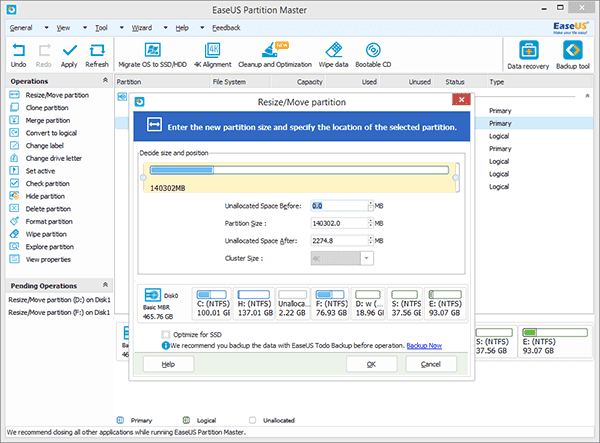
3.然后选择系统分区(C:驱动器),右键单击它并选择“调整大小/移动分区”以扩展C:驱动器。
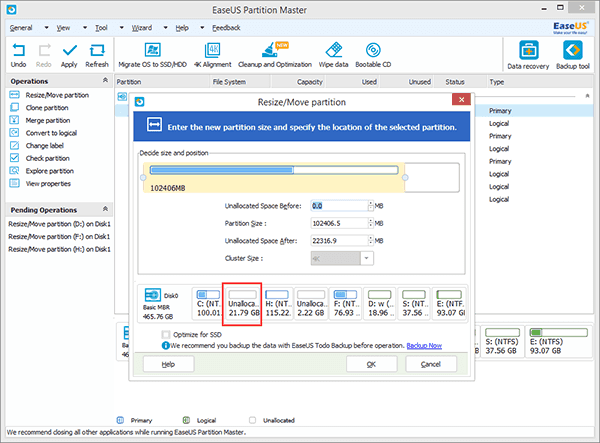
4.点击Apply。
如果右击C盘后没有选项“调整大小/移动分区”选项,那就先将空闲磁盘分割出来形成未分配磁盘,然后将这部分磁盘拖放在紧邻C盘右边,右击“我的电脑”,选择“管理”,点击“磁盘管理”,可以看到C盘右边有未分配磁盘(因为这台电脑已经扩容了,所以现在看不到)

然后右击上图中箭头指的部分,可以看到“扩展卷”选项已经可用,点击“扩展卷”,选中刚刚分割出来的未分配磁盘,最后确定就搞定了。
需要注意的是上述过程确实需要很久的时间,如果着急用电脑的话或许就需要再寻他法了。
标签:C盘 无损 分区 扩容
原文地址:http://blog.51cto.com/acevi/2074231